Gerir contentores do SharePoint Embedded no Centro de Administração do SharePoint
As organizações que utilizam as aplicações Do SharePoint Embedded nos respetivos inquilinos do Microsoft 365 (Microsoft 365) são os inquilinos que consomem e a persona responsável pela gestão destas aplicações no respetivo inquilino do Microsoft 365 é o administrador inquilino (CTA) que consome. Consumir administradores inquilinos pode gerir contentores através de uma interface gráfica de utilizador (GUI) através do Centro de Administradores do SharePoint.
Para gerir contentores do SharePoint Embedded, é necessário atribuir ao CTA a função de Administrador Incorporado do Microsoft 365 SharePoint. Os Administradores Globais no Microsoft 365 têm todas as permissões da função de Administrador Incorporado do SharePoint. Um administrador global pode atribuir a um utilizador a função de administrador do SharePoint Embedded para atuar como um administrador de inquilinos consumidor do SharePoint Embedded. Esta função está disponível no Microsoft Entra e no Centro de Administração do Microsoft 365. Para obter informações sobre a função de administrador do SharePoint Embedded, veja Administrador Incorporado do SharePoint.
As seguintes ações são suportadas no Centro de Administração do SharePoint:
- Ver contentores ativos no inquilino
- Ver contentores eliminados no inquilino
- Ver informações detalhadas de um contentor
- Eliminar um contentor
- Restaurar um contentor eliminado
- Um contentor eliminado permanentemente
O administrador global também verá a página "Contentores Ativos" e "Contentores Eliminados", juntamente com as páginas de administração do Site quando iniciarem sessão no Centro de Administração do SharePoint.
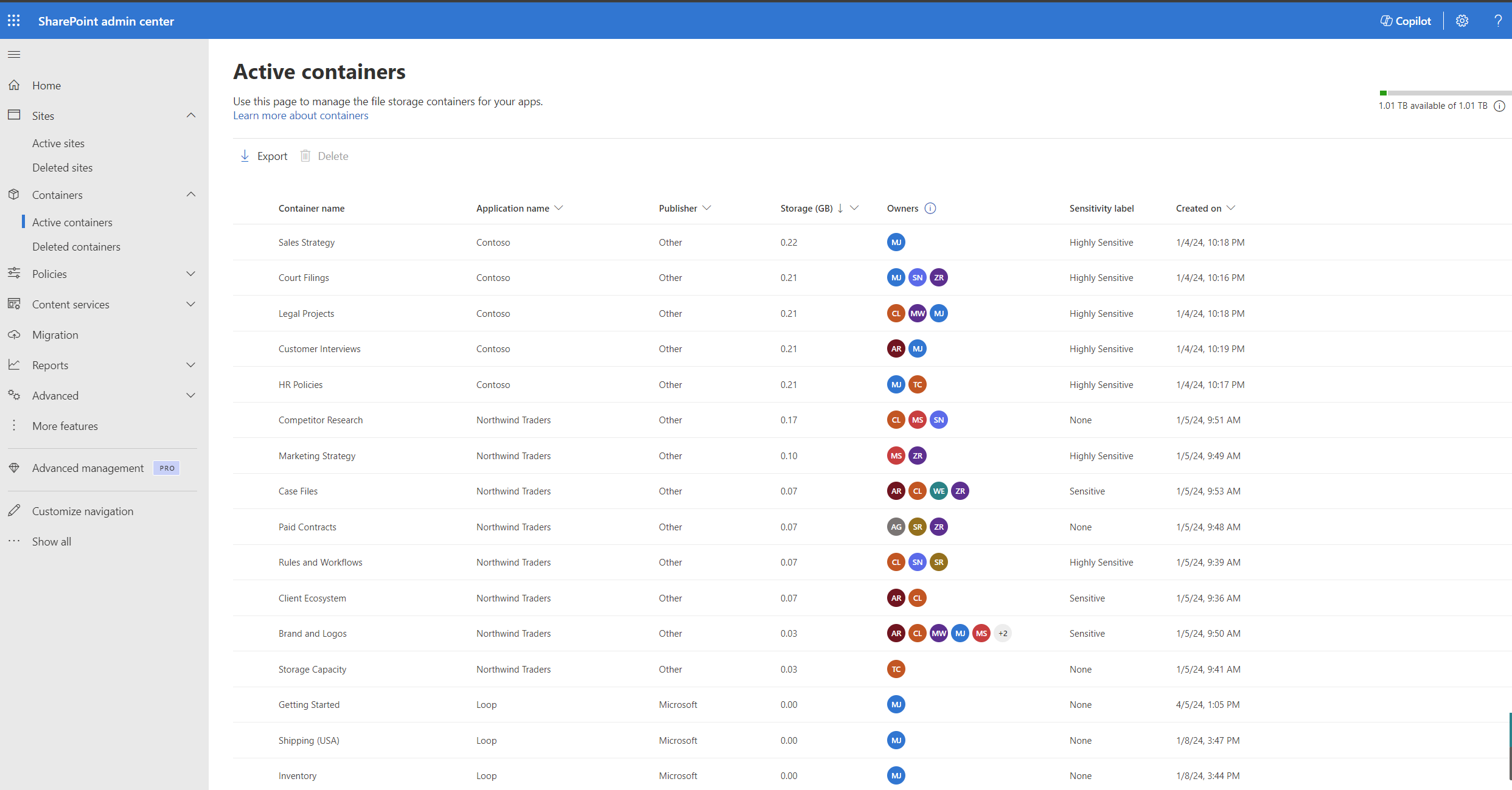
O administrador do SharePoint Embedded só verá a página "Contentores Ativos" e "Contentores Eliminados" quando iniciar sessão no Centro de Administração do SharePoint.
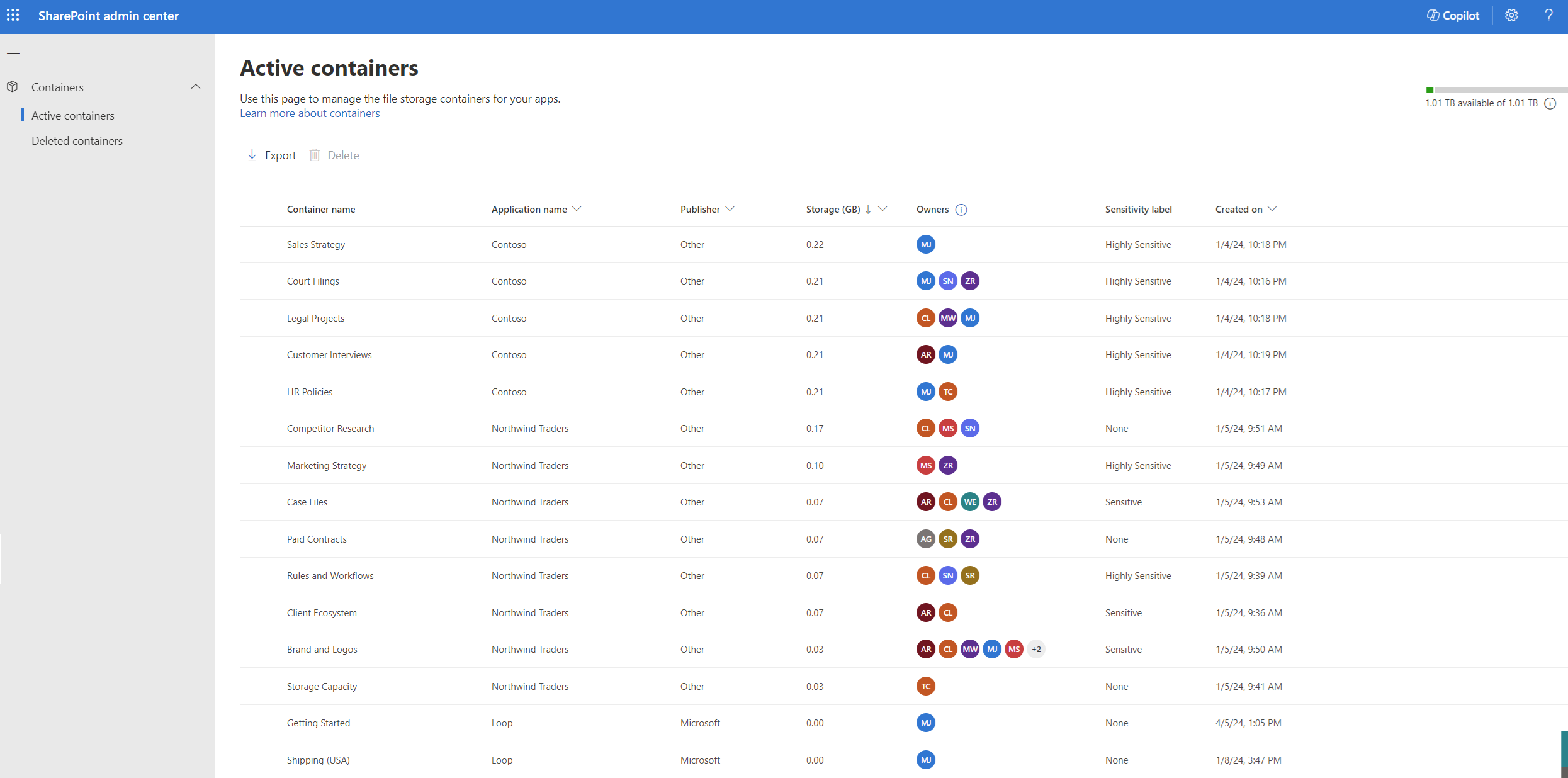
Contentores Ativos
A página Contentores Ativos apresenta todos os contentores ativos no inquilino, fornecendo uma descrição geral abrangente e capacidades de gestão. Esta página inclui os seguintes metadados para cada contentor:
- Nome do contentor: Nome do contentor fornecido pelo proprietário do contentor
- Nome da aplicação: Nome da aplicação Do SharePoint Embedded à que pertence o contentor
- Nome do publicador: O nome da organização proprietária da aplicação
- Armazenamento: O armazenamento total dos ficheiros armazenados nos contentores
- Proprietários: Os utilizadores atribuíam a função de proprietário no contentor
- Etiqueta de confidencialidade: Nome da etiqueta atribuída ao contentor
- Criado em : Data e hora em que o contentor foi criado
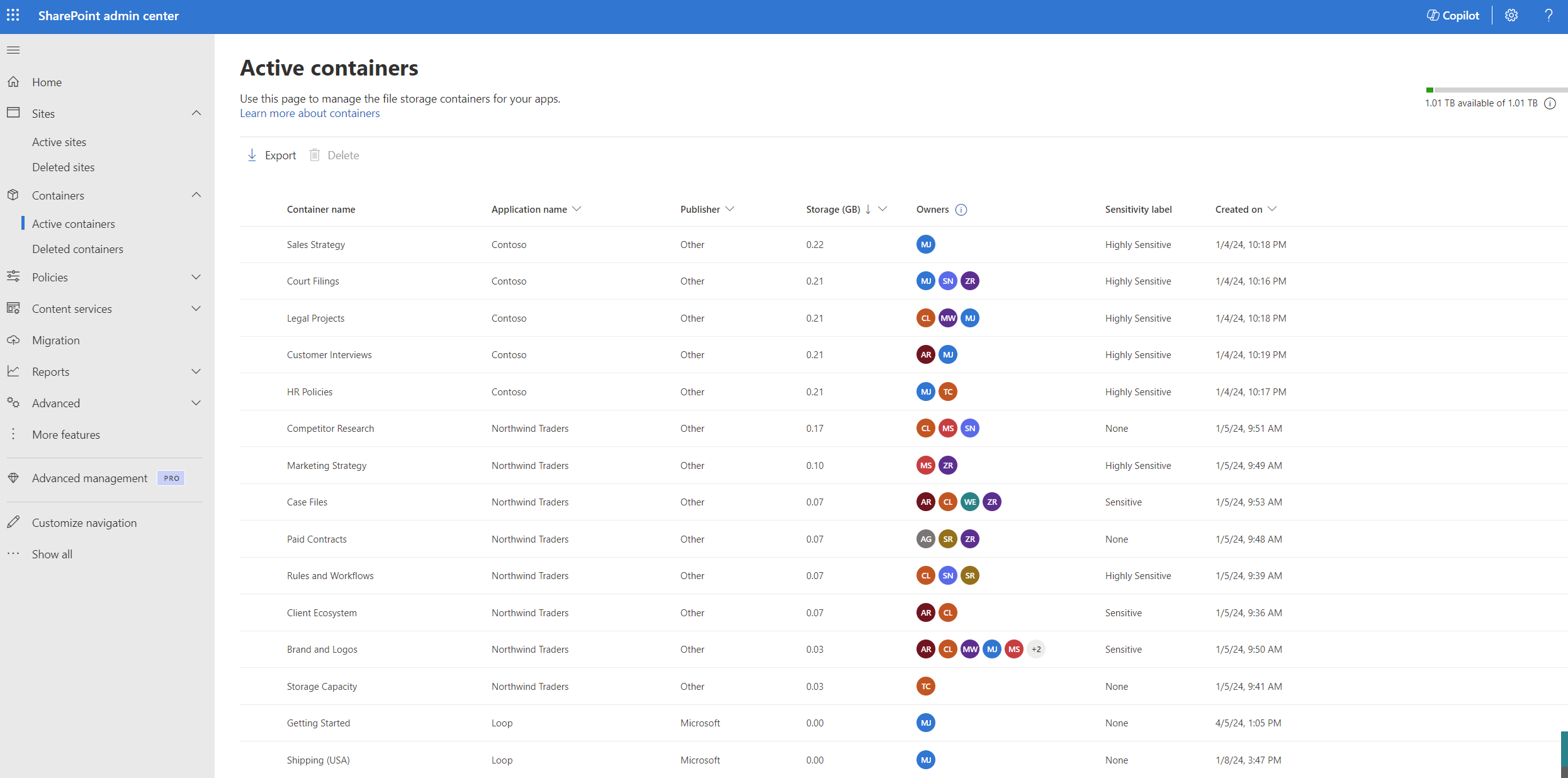
Ver detalhes de um contentor
A vista de contentor detalhada fornece uma descrição mais aprofundada dos metadados específicos do contentor, organizados em dois separadores:
Geral: Este painel apresenta todos os metadados gerais sobre um contentor, a utilização e as definições de configuração.
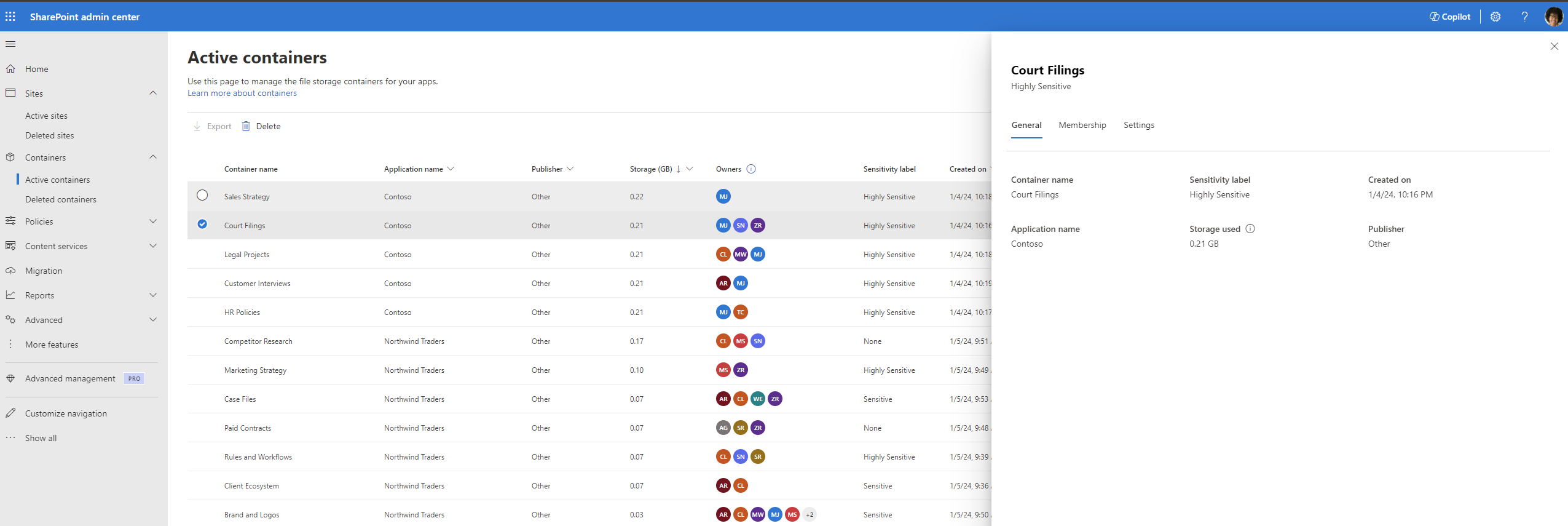
Associação: Este painel mostra as permissões de utilizador para diferentes utilizadores associados ao contentor.
Importante
A plataforma SharePoint Embedded suporta quatro funções distintas: Proprietário, Gestor, Escritor e Leitor. A aplicação SharePoint Embedded no seu inquilino pode não utilizar as quatro funções e pode referir-se a estas funções com nomes diferentes.
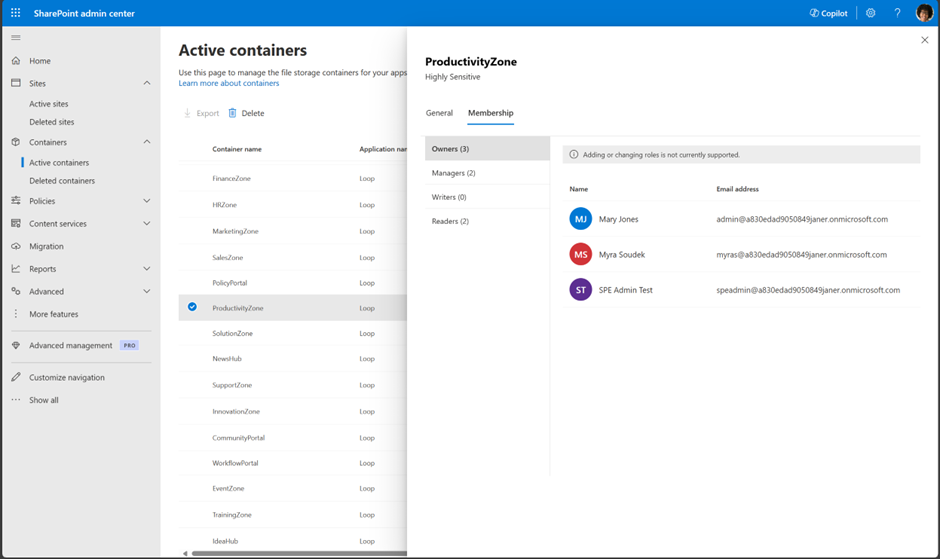
Contentores Eliminados
A página contentores eliminados lista todos os contentores na coleção de contentores eliminados dos inquilinos. Lista os seguintes metadados:
- Nome do contêiner
- Nome do aplicativo
- Nome do publicador
- Armazenamento
- Proprietários
- Rótulo de confidencialidade
- Criado em
- Eliminado em: Data e hora em que o contentor foi eliminado.
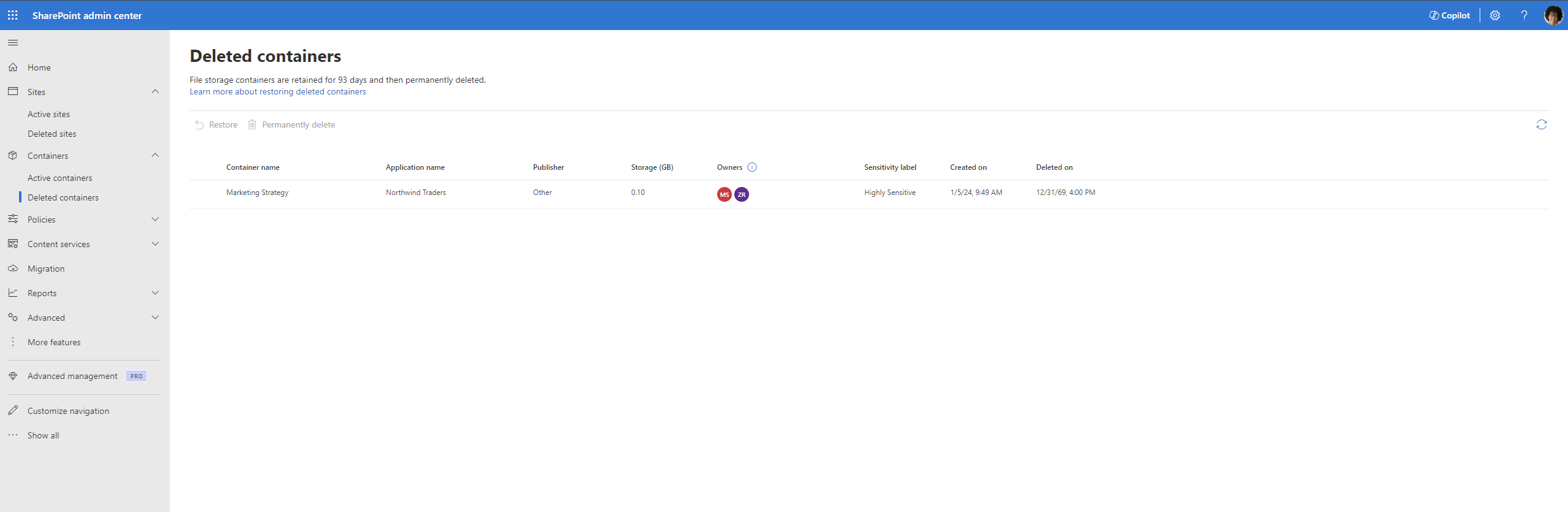
Eliminar um contentor
Aviso
Eliminar um contentor pode causar problemas inesperados na aplicação SharePoint Embedded à qual pertence e pode interromper a utilização da aplicação. Esta ação só deve ser executada pelos administradores quando for absolutamente necessário.
Eliminar um contentor pode ter implicações na funcionalidade de uma aplicação Do SharePoint Embedded. Eis alguns exemplos dos potenciais problemas que uma aplicação pode encontrar ao eliminar um contentor.
- Perda de Dados: Eliminar um contentor remove todo o respetivo conteúdo. Se a aplicação SharePoint Embedded depender dos dados armazenados no contentor eliminado, a aplicação poderá deixar de funcionar conforme esperado ou perder o acesso a informações críticas.
- Ligações Quebradas: Se a aplicação SharePoint Embedded contiver ligações ou referências ao contentor eliminado, essas ligações ficarão quebradas, o que leva a erros ou funcionalidades de mau funcionamento na aplicação.
Um contentor pode ser eliminado da página Contentores ativos por qualquer motivo comercial pelo CTA. Por predefinição, o botão eliminar é desativado. Ao selecionar um contentor, o botão eliminar é ativado. Em seguida, o CTA pode selecionar o botão eliminar.
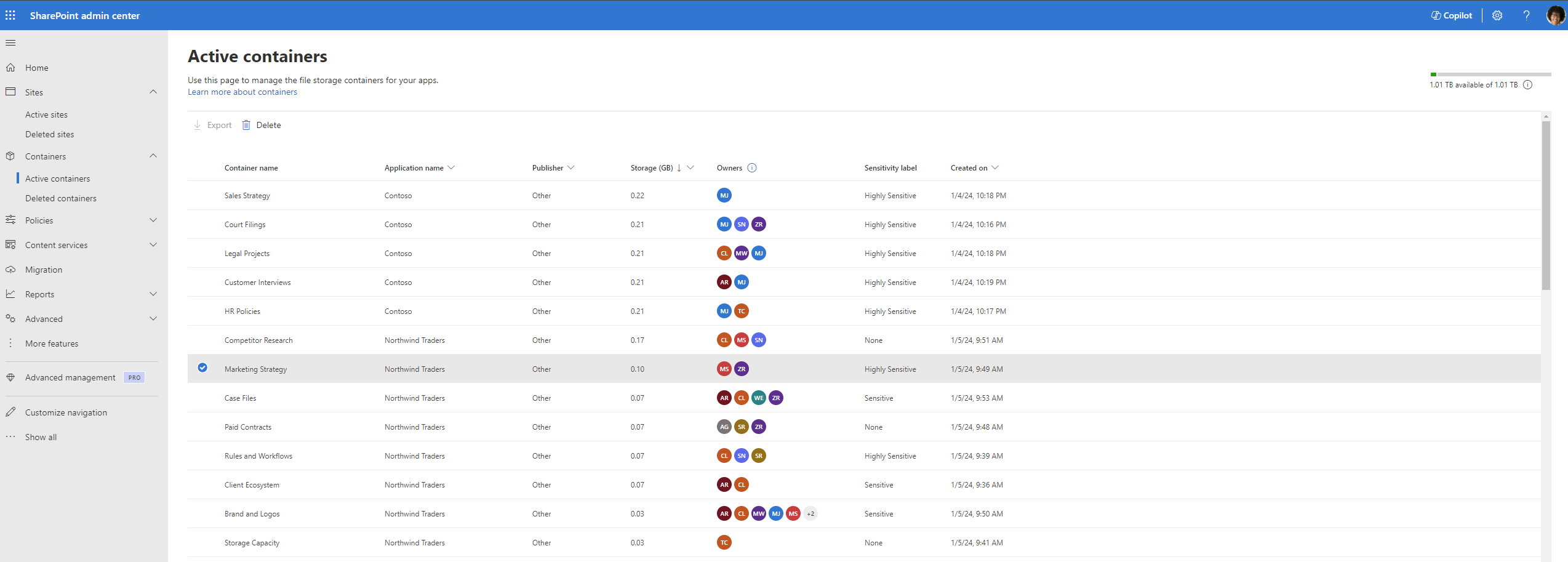
Esta ação abre um painel lateral que avisa o utilizador sobre o efeito na aplicação SPE associada devido à eliminação de um contentor e informa o utilizador sobre a política de restauro. Nesta fase, o CTA pode cancelar o painel e voltar à página de contentores ativos ou prosseguir com a eliminação ao clicar em "Eliminar contentor".
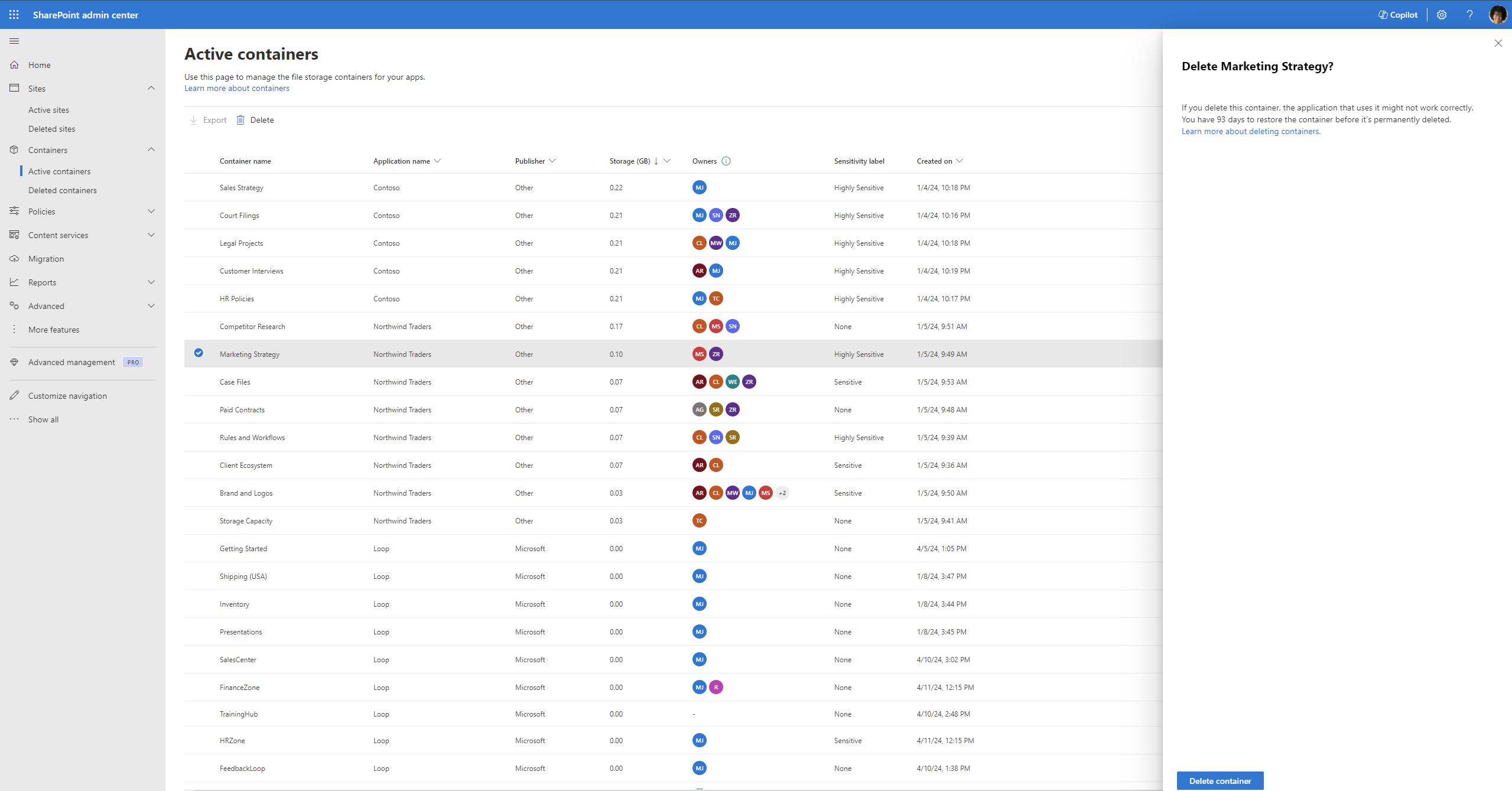
O contentor selecionado é eliminado com êxito e movido para a página de contentores eliminados.
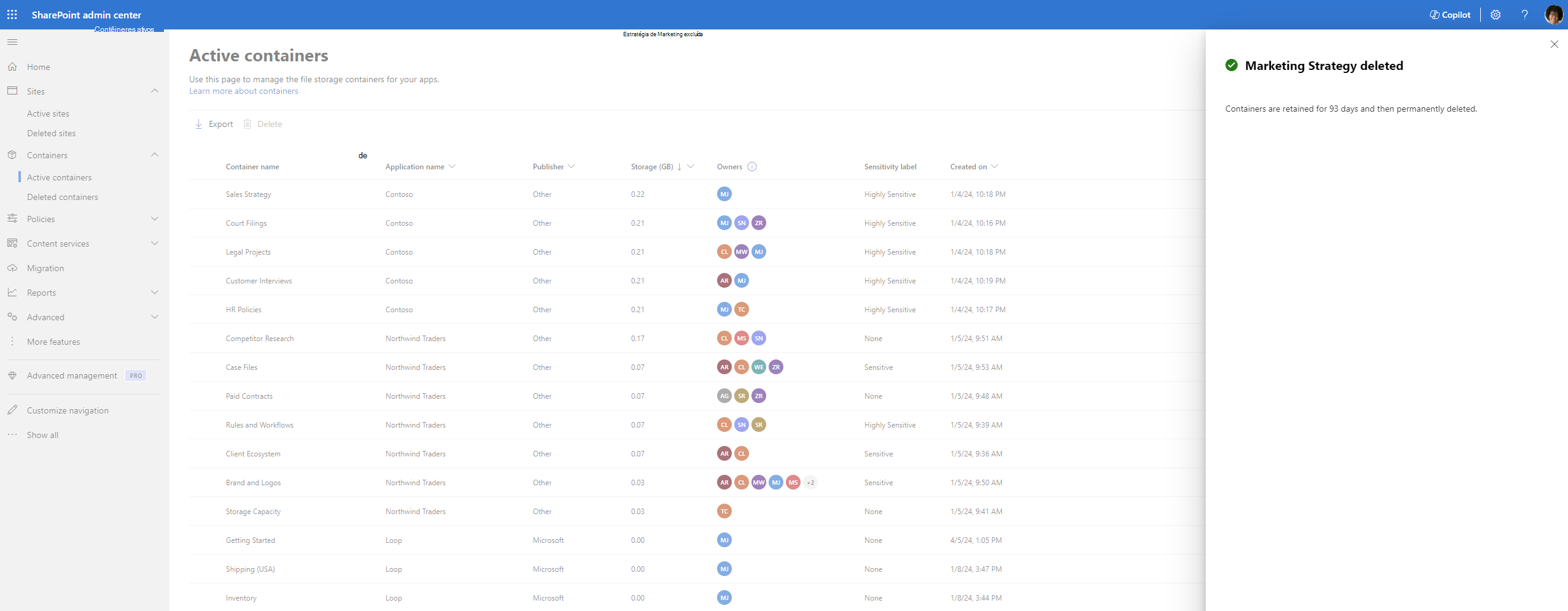
Os contentores eliminados são removidos permanentemente após 93 dias, a menos que exista uma política de retenção aplicada aos contentores
Restaurar um contentor
Um contentor na coleção de contentores eliminados pode ser restaurado na página Contentores eliminados ao selecionar os contentores correspondentes ao selecionar a ligação "Restaurar"
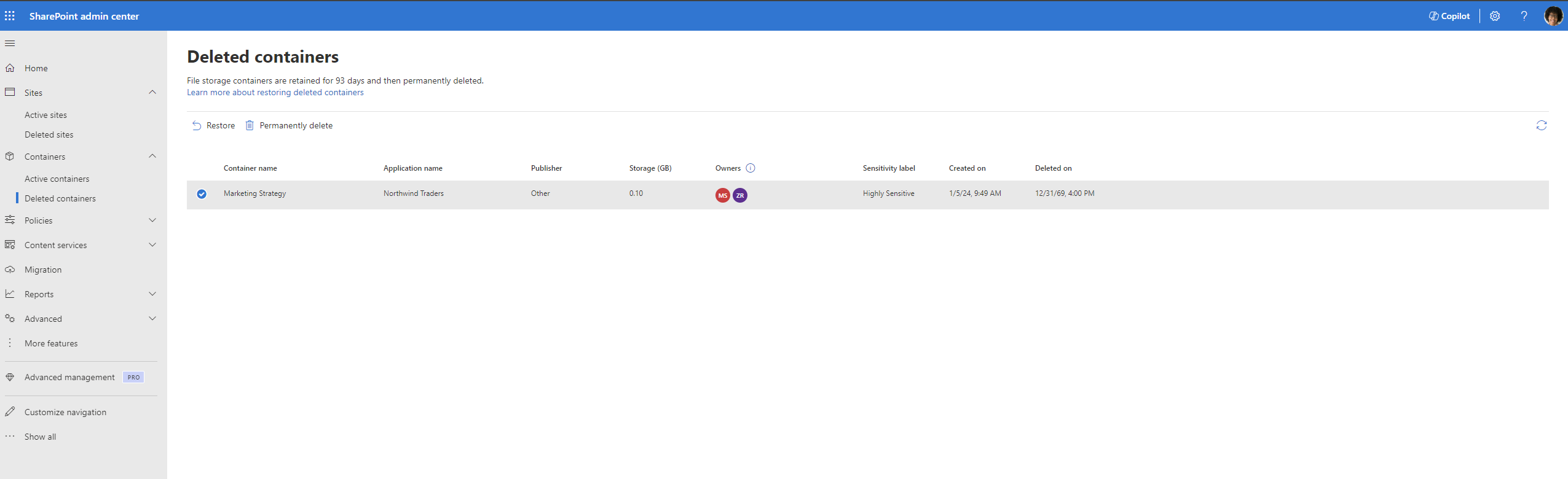
O restauro do contentor ocorre em segundo plano e o estado do mesmo é apresentado no canto superior direito da página. Após o restauro com êxito, o contentor estará disponível na página Contentores Ativos.
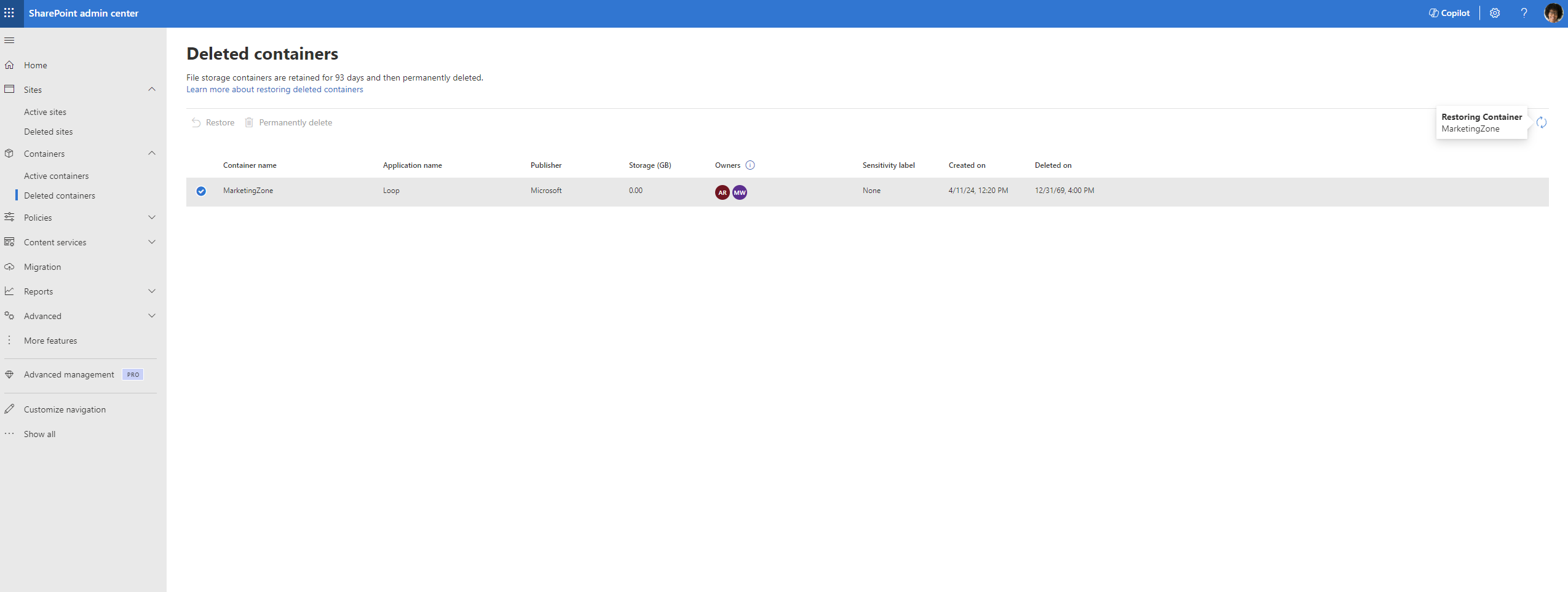
Eliminar permanentemente um contentor
Aviso
Eliminar um contentor pode causar problemas inesperados na aplicação SharePoint Embedded à qual pertence e pode interromper a utilização da aplicação. Esta ação só deve ser executada pelos administradores quando for absolutamente necessário.
O CTA pode eliminar permanentemente um contentor eliminado da coleção de contentores eliminados, caso decida fazê-lo.
O CTA seleciona o contentor a ser eliminado permanentemente. O botão "Eliminar permanentemente" está ativado.
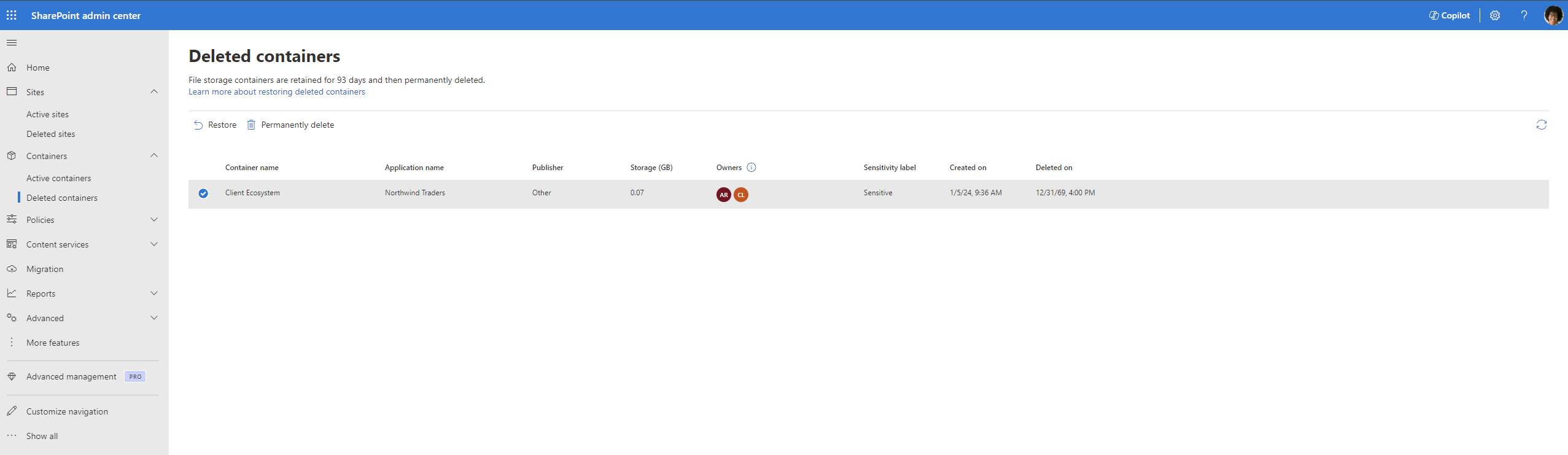
Ao clicar no botão, é apresentado um pop-up. avisar o CTA sobre a ação que estão a executar. Se tiver a certeza, o CTA pode continuar e selecionar em "Eliminar". Caso contrário, o CTA pode cancelar a ação.
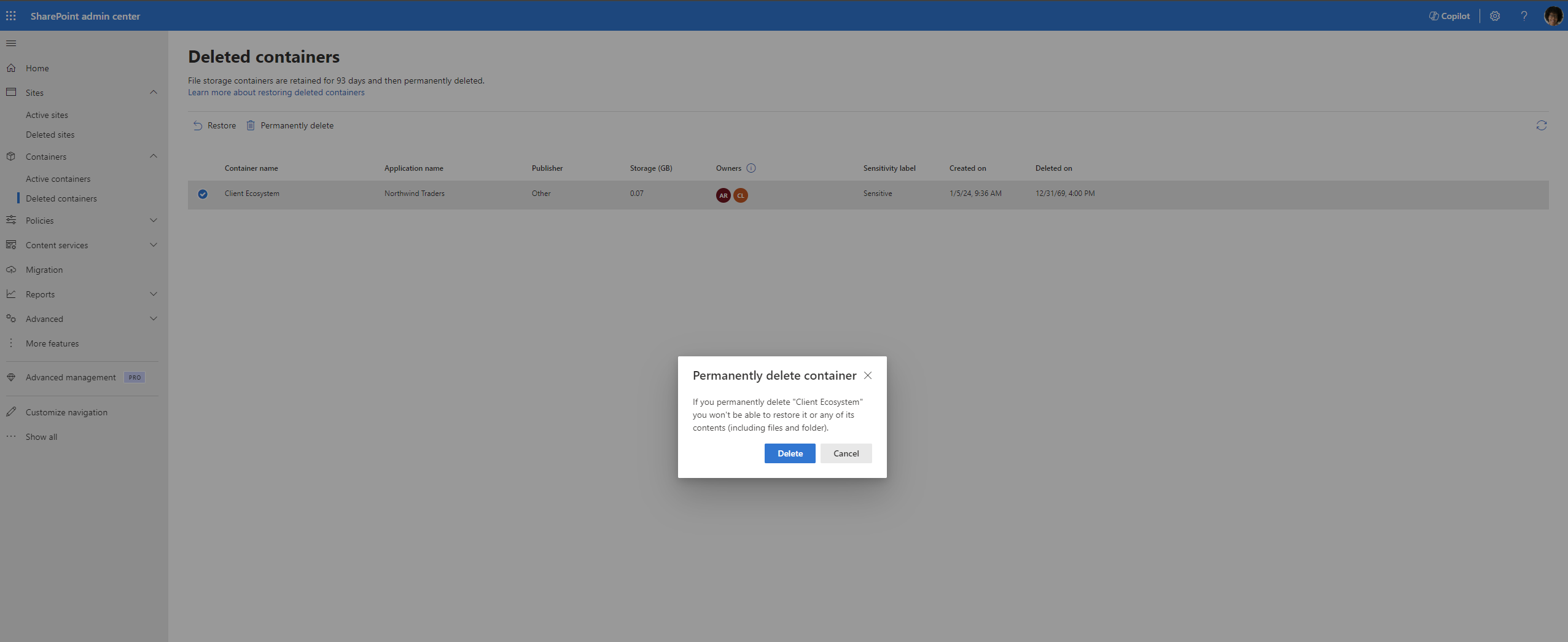
Ao clicar em Eliminar, o contentor é eliminado permanentemente e o estado do mesmo é apresentado no canto superior direito da página. Após a eliminação com êxito, o contentor é permanentemente removido da coleção de contentores eliminados e não pode ser restaurado.
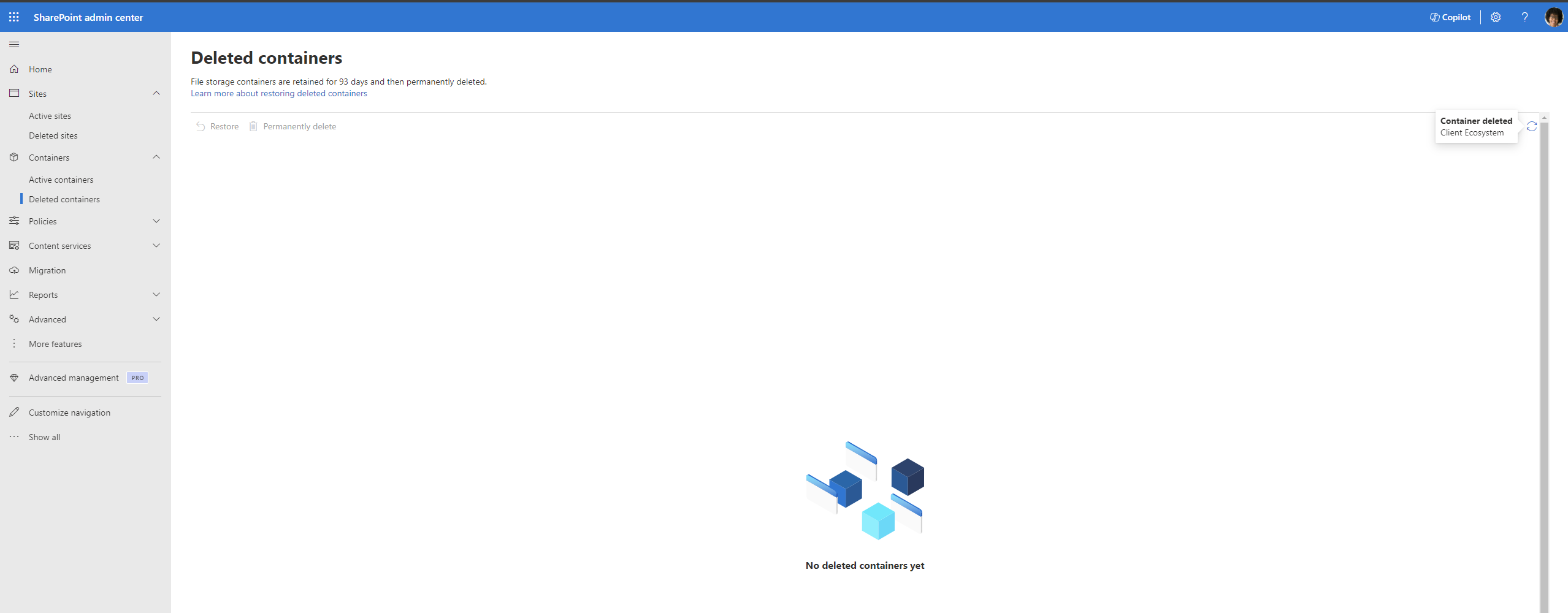
Em breve
- Ordenar contentores por data de criação e armazenamento
- Filtrar contentores por data de criação, nome da aplicação e nome do publicador
- Editar a etiqueta de confidencialidade de um contentor
- Adicionar e remover utilizadores de/para um contentor